Finančno poslovanje - Kartica konta FI
Poročilo narejeno v tem meniju nam omogoča pregled kartice posameznega ali več finančnih instrumentov. Lahko omejimo podatke tudi za vse vrste finančnih instrumentov (KR-krediti).
Za uporabo tega menija potrebuje uporabnik pravico do programa Finance (PAKET.FP) ter pravico FP.POROCILA (oziroma ADMIN).
Podatke lahko omejimo na:
- skupino kontov npr. 27*...
- Datumsko obdobje od - do
- na status knjižb:
Knjiženi zapisi - dokončno zaključeni zapisi na kartici.
Neknjiženi zapisi - predvideni zapisi npr. vneseni načrtovani amortizacijski načrt.
Vsi zapisi razen brisanih
Opcija Nadrejena šifra FI določa določa, ali se upošteva nadrejena šifra FI ali osnovna šifra FI (v osnovi opcija ni obkljukana).
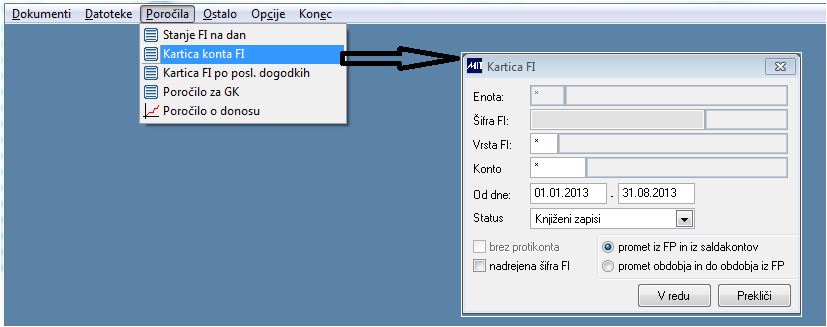
Slika 1 - Meni in izbor pregleda kartice finančnega instrumenta
Po izboru možnosti V redu program pokaže podatkena predogled, ki jih lahko pregledamo, izvozimo datoteko.
Klik na ikono povezave nam omogoča vpogled v Saldakonte, kjer spremljamo, kar je dokončno realizirano za to pogodbo oziroma finančni instrument.
Pregled podatkov je razdeljen na:
- pregled prometa iz FP in iz saldakontov: vzpostavljena je povezava med paketom FP in podatki v saldakontih. Na izpisu so osnovni podatki o tej pogodbi iz registra dokumentov. Desno so vneseni zapisi (načrtovani) iz Financ in desno realizirane knjižbe za to pogodbo v Saldakontih (status knjiženo v Saldakontih).
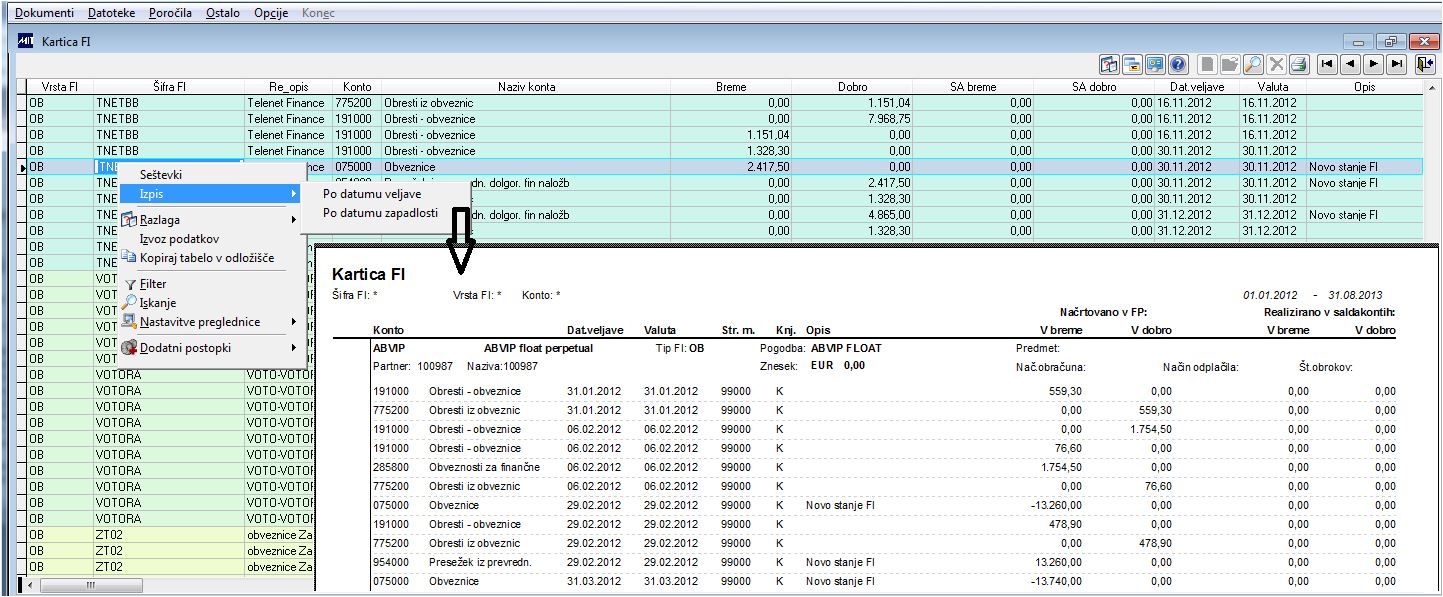
Slika 2 - Pregled prometa iz FP in iz saldakontov ter opcije desnega menija z izpisi
- promet obdobja in do obdobja iz FP: pregled zajema razdelitev prometa na obdobje, ki smo ga izbrali in do navedenega obdobjqa.
Desni klik miške omogoče opcije.
- Seštevki: omogoča pregled seštevkov v breme, dobro in salda za različne pogoje (npr. šifri FI, kontu, datumu
veljave,...)
- Izpis: Z izborom opcije na desnem meniju Izpis lahko izbiramo med izpisom z vrstnim redom po datumu veljave
(tudi na ikono za tiskanje) oziroma z vrstnim redom po datumu zapadlosti.
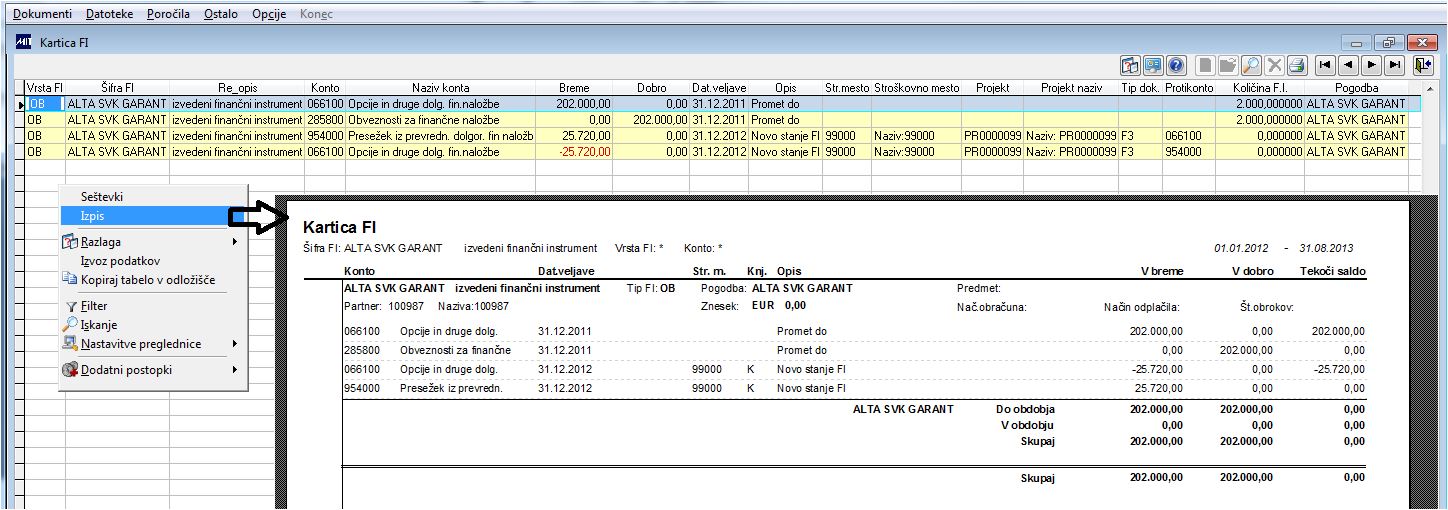 Slika 3 - Predogled podatkov obdobja in do obdobja in opcije desnega menija
Slika 3 - Predogled podatkov obdobja in do obdobja in opcije desnega menija